热门标签
热门文章
- 1LangChain实现AgentExecutor调用tools_langchain agentexecutor
- 2Nodejs 第八十章(Kafka高级)
- 3MATLAB仿真UR5机器人simulink simscape 自制建模 正向运动学,逆向运动学关节空间轨迹规划 五次多项式轨迹规划_采用五次多项式进行轨迹规划,采用逆动力学进行两自由度机器人的控制
- 42021回顾 | AI 领域十大研究趋势及必读论文
- 5Python PyQt5对象类型的判定对象删除操作详细介绍
- 6前端开发者的酷炫数据可视化大屏秘籍:亲手打造视觉盛宴
- 7Vue学习笔记2——MvVM模式和第一个Vue程序_html 运用mvvm模式实现vue data 和method
- 8防御跨站请求伪造(CSRF)攻击:前端开发者的安全指南_跨站请求伪造怎么解决
- 9ubantu20.04下配置hadoop环境详细教程(包含可能遇到的问题以及解决方法)_ubuntu解压hadoop后不显示版本信息
- 10NodeManager启动错误_error nodemanager.nodemanager: error starting node
当前位置: article > 正文
M1/M2芯片Parallels Desktop 18安装使用教程_parallels 18.1.1与18.3.2
作者:Li_阴宅 | 2024-07-10 12:59:56
赞
踩
parallels 18.1.1与18.3.2
本来发了一篇VMware Fusion虚拟机安装Win11的教程,但是实际使用下来,虽然也可以联网了,但是他对win系统的支持还是不友好。然后就找到了这个被称为史上最强的mac虚拟机 Parallels Desktop 18。用下来发现,他确实是史上最强!YYDS!!!
Windows系统VMware可能是最强的,但在Mac上 Parallels Desktop 18 绝对是史无前例的!
教程版本:Parallels Desktop 18.1.1 53328
- 支持 Intel
- 支持 Apple Silicon (M1 & M2)
- Network
- USB
用法
1. 安装 Parallels Desktop.
下载链接:https://pan.quark.cn/s/e209aaa6eb52
下载完成后:

2. 退出帐户(如果你登录了账号,请退出)
3. 关闭自动更新
找到左上角的Parallels Desktop图标,偏好设置里,检查更新改为 ”从不“ ,取消自动下载更新。关闭自动更新,退出 Parallels Desktop。
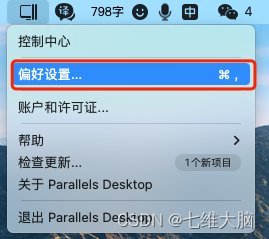
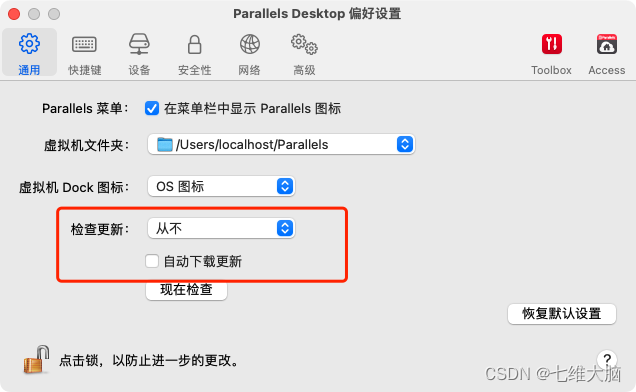
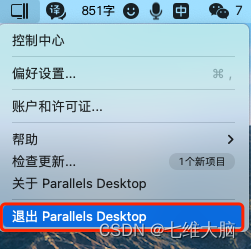
4. 下载一个好用的插件
下载地址:https://pan.quark.cn/s/f73ef4c83ee5
如果链接失效请在评论区或者私信告诉我
解压后是这样的:
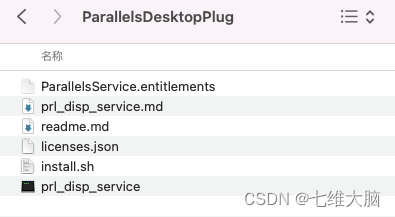
5. 设置终端权限
5.1 系统设置——隐私与安全性——完全磁盘访问权限——打开终端完全磁盘访问权限
接下来看图操作:
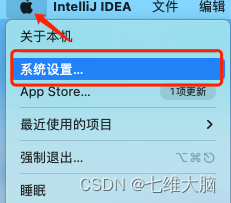
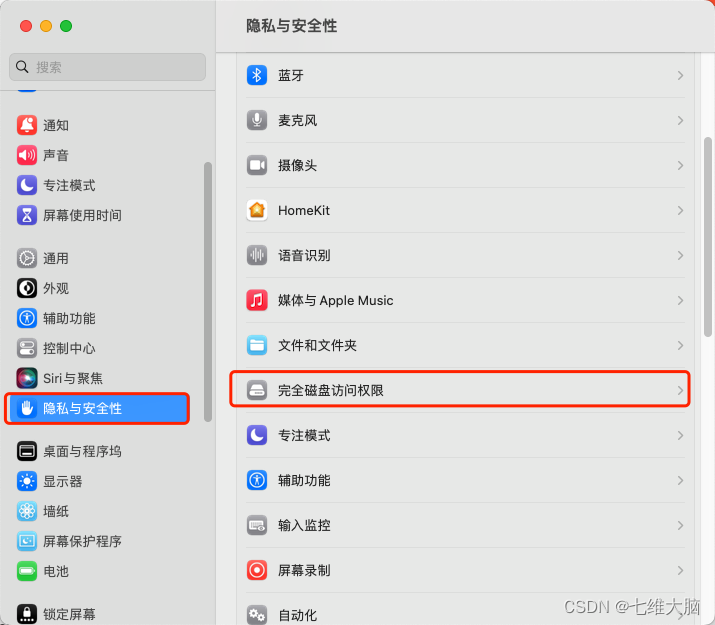
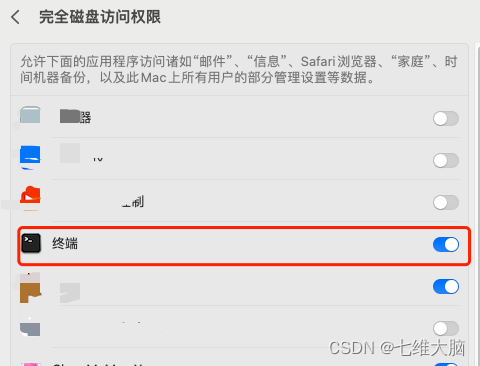
5.2 系统设置——隐私与安全性——APP管理——打开终端APP管理
这一步主要是为了解决后面后卡在正启动的页面
接下来看图操作:
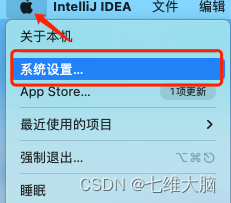
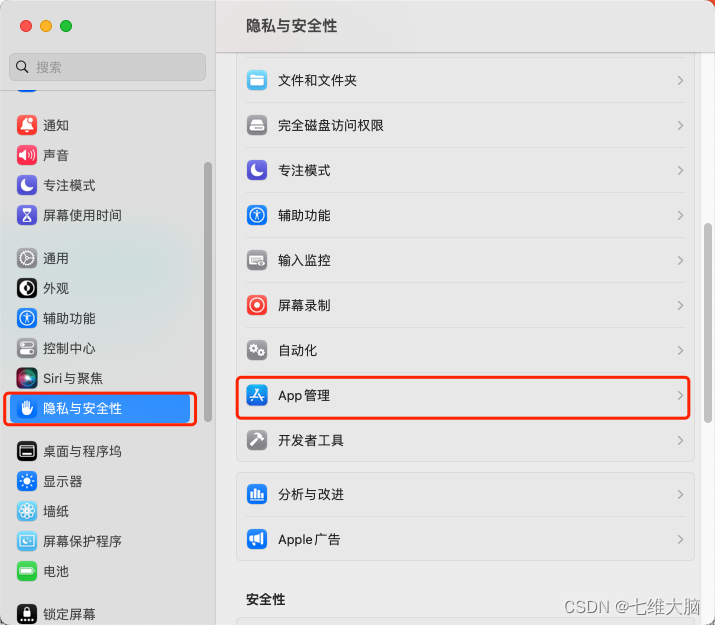
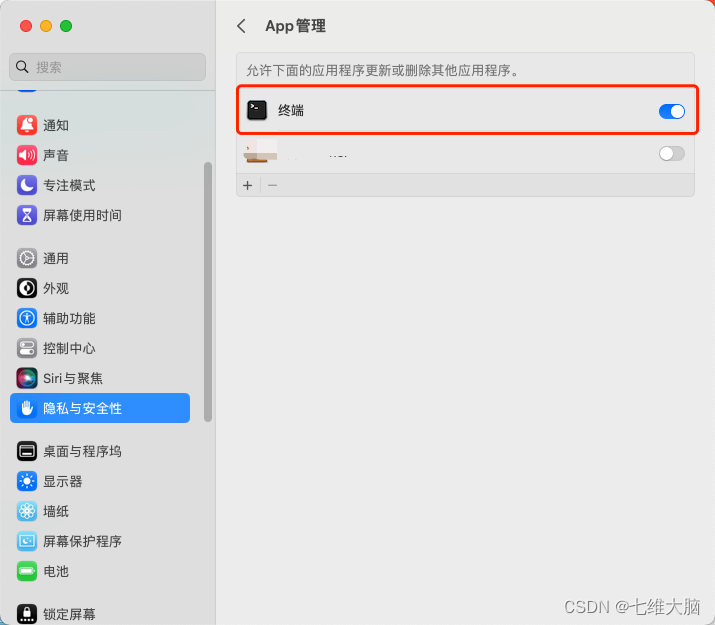
6. 安装插件
-
找到刚刚解压的ParallelsDesktopPlug文件夹
-
在这个文件夹上右键,选择——服务——新建于文件夹位置的终端窗口
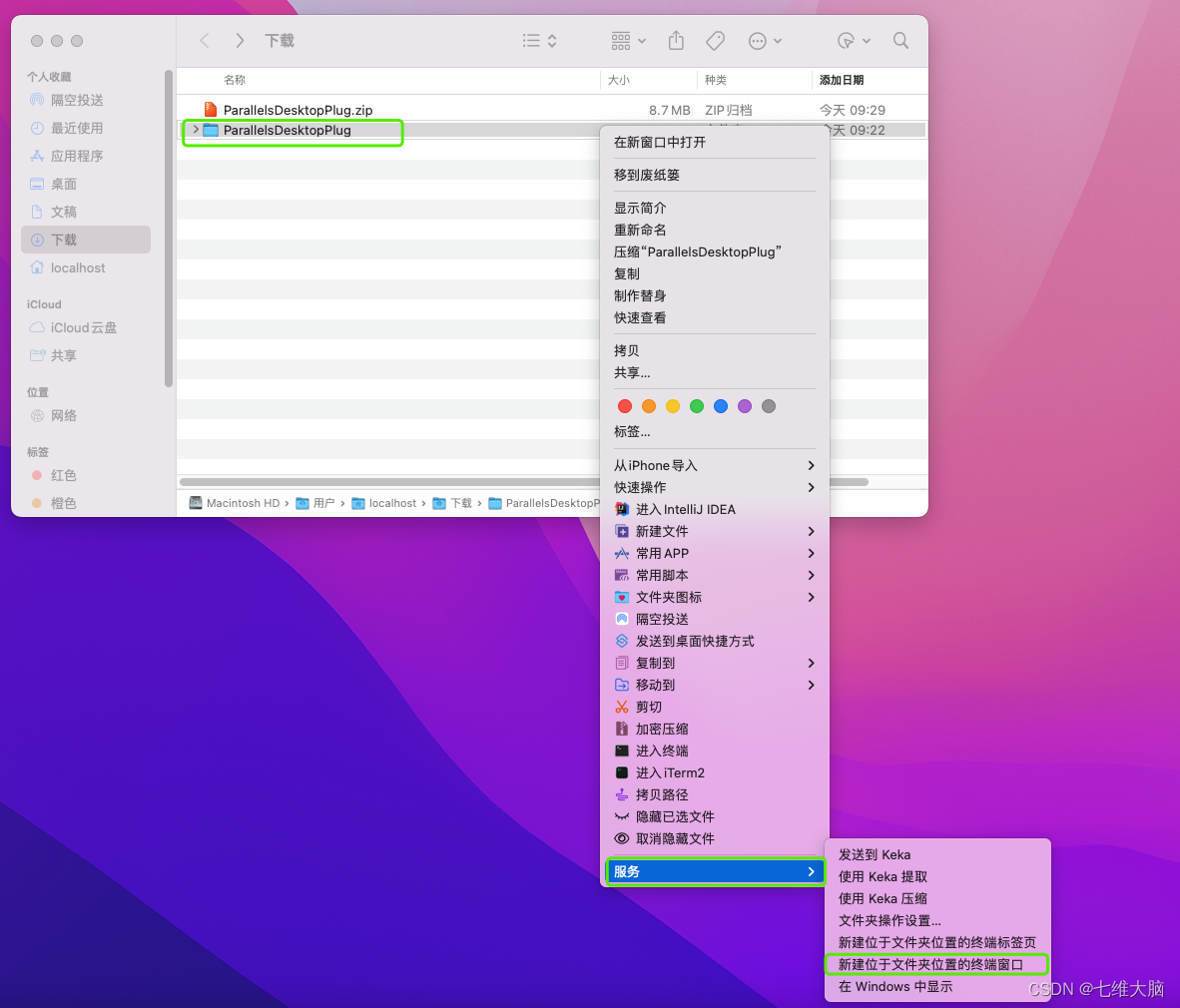
-
在终端窗口输入
chmod +x ./install.sh && sudo ./install.sh
注意看下是不是在ParallelsDesktopPlug目录下!这个很重要

7. 关闭 Parallels Desktop 将客户端信息或日志上传到服务器。
Parallels Desktop 可能会将客户端信息或日志上传到服务器。
修改hosts文件
sudo vim /etc/hosts
- 1
后面hosts文件最后添加以下信息。
127.0.0.1 download.parallels.com
127.0.0.1 update.parallels.com
127.0.0.1 desktop.parallels.com
127.0.0.1 download.parallels.com.cdn.cloudflare.net
127.0.0.1 update.parallels.com.cdn.cloudflare.net
127.0.0.1 desktop.parallels.com.cdn.cloudflare.net
127.0.0.1 www.parallels.cn
127.0.0.1 www.parallels.com
127.0.0.1 www.parallels.de
127.0.0.1 www.parallels.es
127.0.0.1 www.parallels.fr
127.0.0.1 www.parallels.nl
127.0.0.1 www.parallels.pt
127.0.0.1 www.parallels.ru
127.0.0.1 www.parallelskorea.com
127.0.0.1 reportus.parallels.com
127.0.0.1 parallels.cn
127.0.0.1 parallels.com
127.0.0.1 parallels.de
127.0.0.1 parallels.es
127.0.0.1 parallels.fr
127.0.0.1 parallels.nl
127.0.0.1 parallels.pt
127.0.0.1 parallels.ru
127.0.0.1 parallelskorea.com
127.0.0.1 pax-manager.myparallels.com
127.0.0.1 myparallels.com
127.0.0.1 my.parallels.com
- 1
- 2
- 3
- 4
- 5
- 6
- 7
- 8
- 9
- 10
- 11
- 12
- 13
- 14
- 15
- 16
- 17
- 18
- 19
- 20
- 21
- 22
- 23
- 24
- 25
- 26
- 27
- 28
运行以下命令锁定hosts文件
sudo chflags uchg /etc/hosts
sudo chflags schg /etc/hosts
- 1
- 2
- 3
如需解锁运行以下命令
sudo chflags nouchg /etc/hosts
sudo chflags noschg /etc/hosts
- 1
- 2
8. 可能遇到的问题
- 如果运行
chmod +x ./install.sh && sudo ./install.sh命令后出现 Operation not permitted(不允许操作),是因为没有打开终端的完全磁盘访问,请看 步骤5.1。 - 如果遇到其他错误,请确保安装了 xcode 命令行工具。使用命令 进行安装 。
codesignxcode-select --install - 如果上面的流程都没有出错,但是启动Parallels Desktop的时候卡在正启动页面,是因为没有打开终端的App管理,请看 步骤5.2。
- 其他问题可留言。
推荐阅读
相关标签


